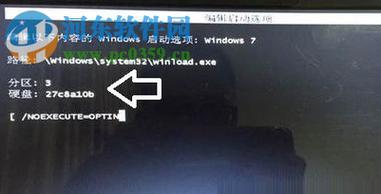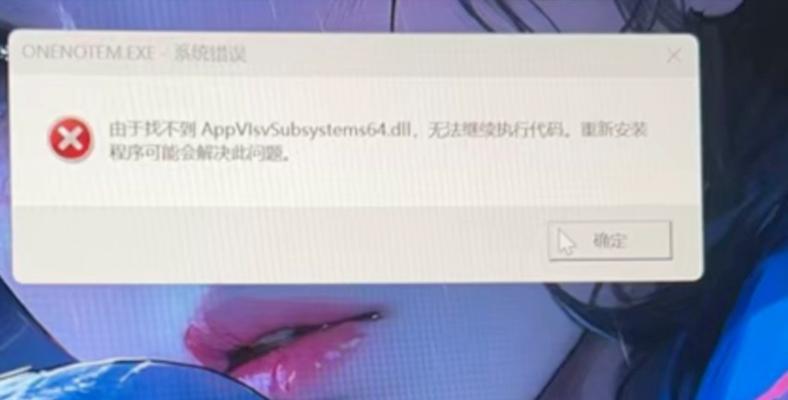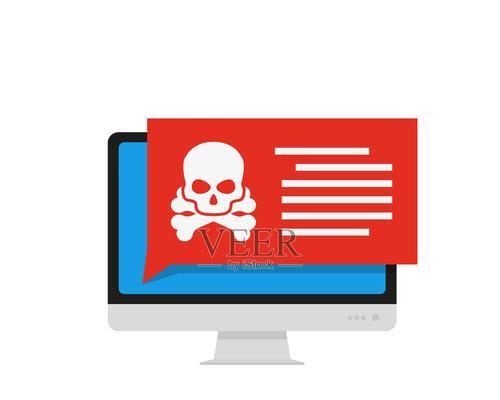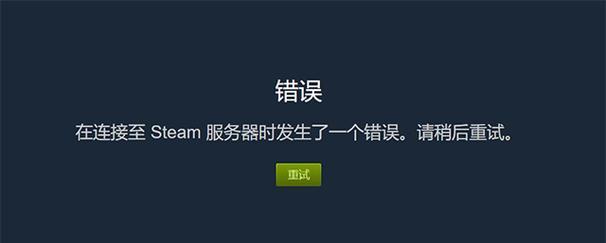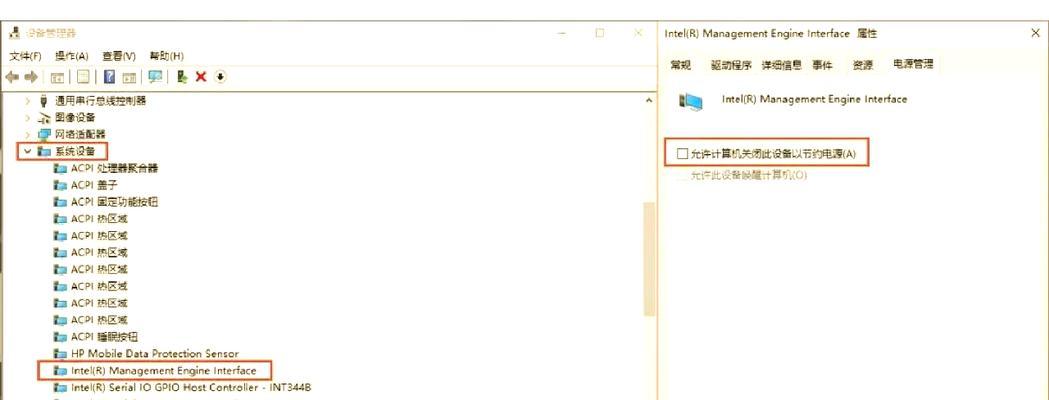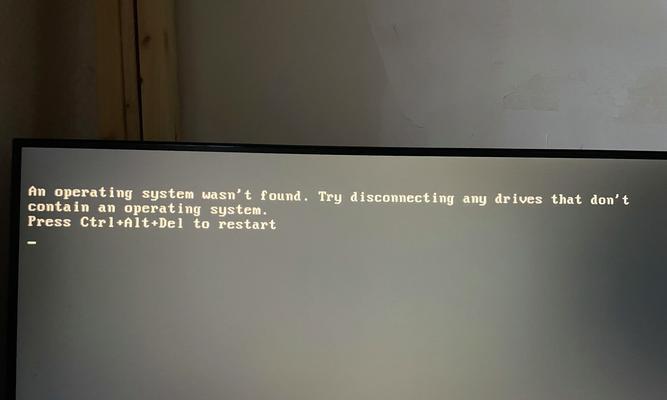随着电脑技术的快速发展,越来越多的人选择使用U盘来存储和传输数据。然而,有时我们可能会遇到U盘电脑驱动程序错误的问题,导致无法正常使用U盘。本文将介绍一些实用的方法来解决这个问题。

一、确认U盘与电脑连接稳定
在使用U盘之前,首先要确认U盘与电脑的连接是否稳定。可尝试重新插拔U盘,或者更换其他USB接口。
二、更新电脑的USB驱动程序
有时,U盘电脑驱动程序错误是由于旧版本的USB驱动程序造成的。可以通过更新电脑的USB驱动程序来解决这个问题。
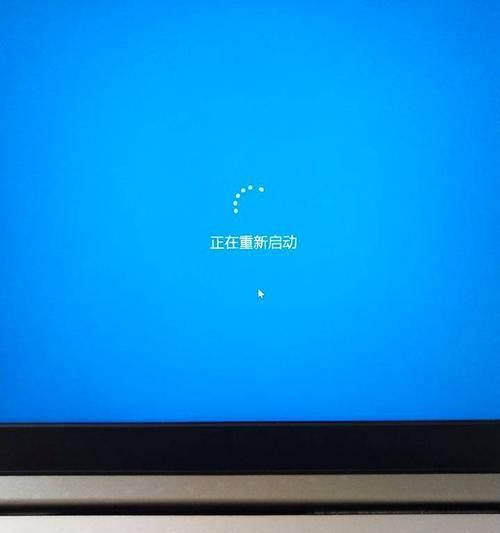
三、检查U盘是否受损
有时,U盘电脑驱动程序错误是由于U盘本身的问题导致的。可以使用其他电脑或设备来测试U盘是否正常工作,或者尝试使用不同的U盘。
四、使用Windows设备管理器检查驱动程序
打开Windows设备管理器,找到“通用串行总线控制器”选项,展开后查看是否有任何黄色感叹号或问号的标志。如果有,说明U盘的驱动程序可能有问题。
五、卸载并重新安装U盘驱动程序
在Windows设备管理器中,选择有问题的驱动程序,点击右键选择“卸载设备”。然后重新插拔U盘,让电脑重新安装驱动程序。

六、使用自动修复工具修复U盘驱动程序错误
有许多自动修复工具可以帮助我们识别和修复U盘电脑驱动程序错误。可以下载并运行这些工具来解决问题。
七、检查病毒或恶意软件感染
有时,U盘电脑驱动程序错误是由于病毒或恶意软件感染引起的。可以使用杀毒软件对U盘进行全面扫描,并清除任何病毒或恶意软件。
八、关闭电脑的安全软件
某些安全软件可能会干扰U盘的正常工作。尝试关闭安全软件并重新连接U盘,看看问题是否得到解决。
九、查看U盘的文件系统
U盘的文件系统也可能导致驱动程序错误。可以通过右键点击U盘,选择“属性”,查看文件系统是否正常。
十、检查电脑的操作系统是否需要更新
有时,电脑的操作系统需要更新才能正确识别和使用U盘。可以在系统设置中查看是否有可用的更新。
十一、尝试使用其他操作系统或电脑
如果以上方法都没有解决问题,可以尝试将U盘连接到其他操作系统或电脑上,看看是否能够正常工作。
十二、修复U盘的逻辑错误
如果U盘的文件系统出现逻辑错误,可以使用Windows自带的磁盘检查工具进行修复。打开命令提示符,输入“chkdsk/fX:”(X是U盘的驱动器号),然后按回车键执行。
十三、格式化U盘
如果以上方法都无效,可以考虑将U盘格式化,但请注意这将清除U盘上的所有数据。可以在文件资源管理器中右键点击U盘,选择“格式化”选项进行操作。
十四、联系U盘制造商或专业技术支持
如果所有尝试都无法解决U盘电脑驱动程序错误,可以联系U盘制造商或专业技术支持,寻求更进一步的帮助。
十五、
在使用U盘时遇到驱动程序错误是非常常见的问题,但通过以上实用方法,我们可以快速识别和解决这个问题。同时,我们还可以采取一些预防措施,如定期更新电脑和U盘的驱动程序,以减少这类问题的发生。